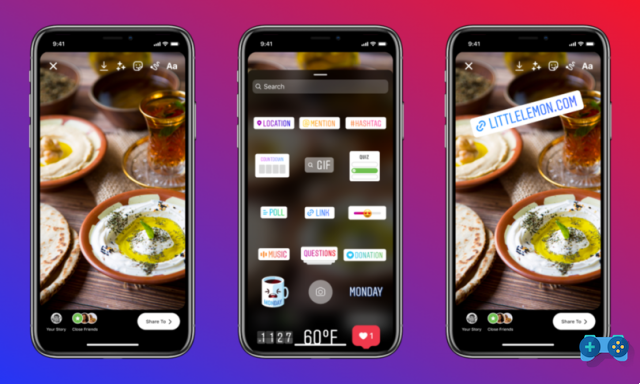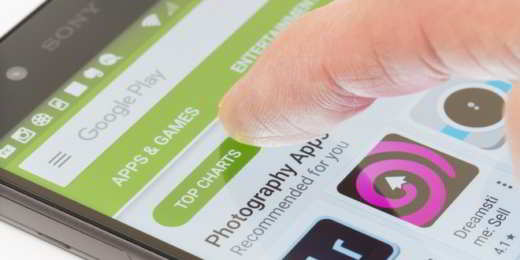
Google Play é o aplicativo oficial do Google já pré-instalado em smartphones Android. Sua atualização ocorre de forma automática e sem que o usuário perceba. No entanto, é possível, através das instruções que irei dar a você neste artigo, verificar qual é a versão mais recente instalada no seu celular e instalar o Google Play Store com as atualizações mais recentes, baixando o APK.
Como atualizar a Play Store
Para forçar a atualização da Google Play Store e instalar a versão mais recente disponível, você precisa abrir o aplicativo Play Store em seu dispositivo móvel Android e pressionar o botão de menu com as três linhas horizontais, localizado no canto superior esquerdo.
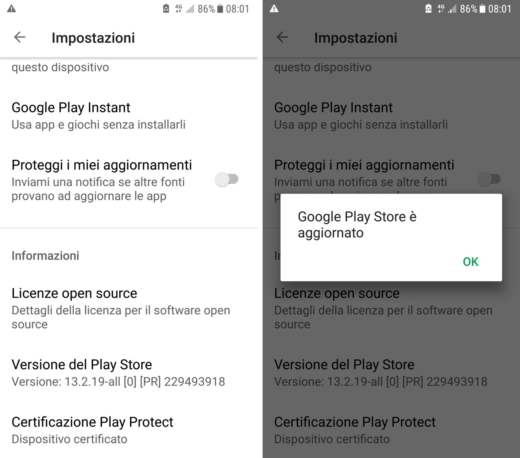
Pressione no item Configurações e então continua informação, onde você encontrará a voz Versão da Play Store. Clique nele e se houver alguma atualização, o sistema irá instalá-la automaticamente, caso contrário você verá a mensagem A Google Play Store está atualizada.
Veja também: Atualize o serviço Google Play
Como fazer download da Play Store (versão mais recente)
Mas como saber se o instalado é a versão mais recente da Google Play Store? Como fazer o download gratuito da Play Store em espanhol? No esta página você pode ver qual é a versão mais recente da Play Store lançada pelo Google.
Se, por outro lado, quiser baixar as versões anteriores, navegue pelo link da página que indiquei para encontrar todos os lançamentos para baixar e instalar no seu telefone Android. Clique em um release da lista e na próxima página clique no botão Veja APKS disponíveis. Em seguida, clique no link de liberação e, em seguida, no botão Baixar APK.
No link que indiquei você também encontra o download da PlayStore gratuitamente para tablets. A este respeito, sugiro que você dê uma olhada em nossa seleção dos melhores tablets Android.
Como instalar o APK da Google Play Store
Depois de baixar o arquivo APK da Google Play Store, habilite a instalação de aplicativos de fontes desconhecidas acessando Configurações> Segurança (ou até mesmo tela de bloqueio e segurança)> Fontes desconhecidas (ou mesmo fontes desconhecidas).
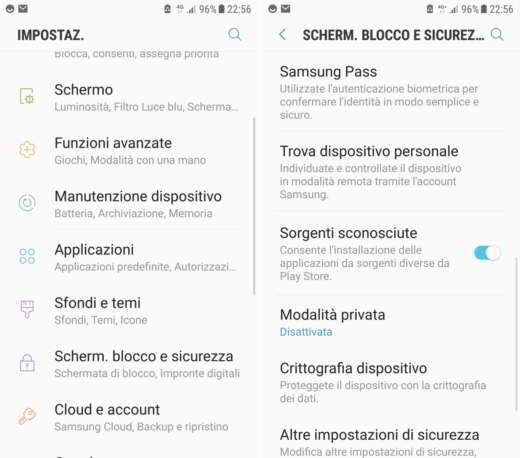
Com um dos muitos gerenciadores de arquivos para Android, vá para a pasta onde você baixou o arquivo APK, clique sobre ele e prossiga para instalar a versão mais recente da Play Store.
Veja também: Lojas alternativas para baixar aplicativos pagos gratuitamente
Play Store não está funcionando
Se você estiver tendo problemas para baixar a Google Play Store ou para atualizar a Play Store, sugiro que você dê uma olhada nas soluções abaixo.
1. Limpe o cache e os dados da Google Play Store e Google Play Services
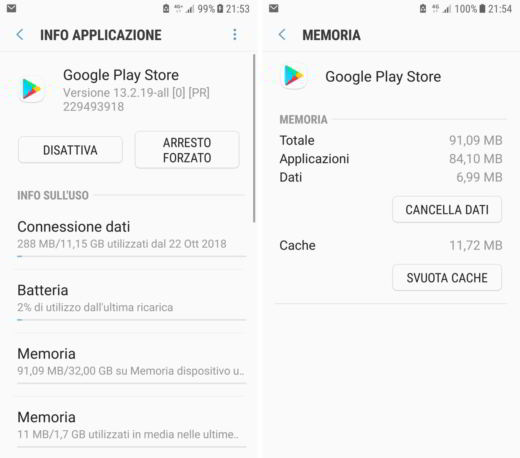
Vou ao Configurações> Aplicativos (ou Aplicativos)> Google Play Store e aperte o botão Parada Forçada para interromper sua execução. Em seguida, pressione o botão Cache Vazio e claro Dar (em alguns dispositivos, os dois botões estão presentes pressionando o item Memória). Então vá em frente Serviços do Google Play e realizar a mesma operação sem pressionar Parada Forçada. Ao abrir a Play Store, você deverá aceitar os termos de uso do aplicativo e verificar se há atualizações.
2. Desinstale a versão mais recente instalada da Google Play Store
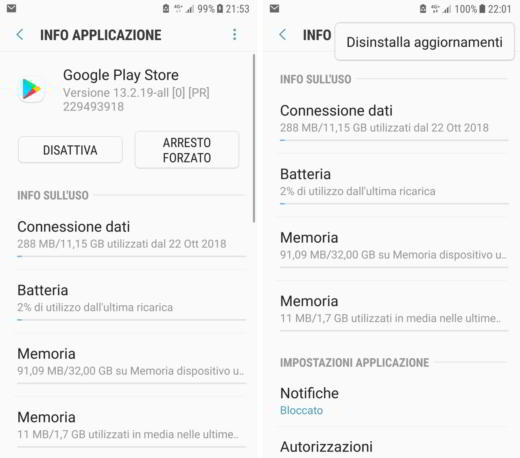
Vou ao Configurações> Aplicativos (ou Aplicativos)> Google Play Store e pressione os três pontos verticais, no canto superior direito próximo a INFORMAÇÕES DE APLICAÇÃO, para selecionar o item Uninstall Aggiornamenti. Reabra a Play Store e procure as atualizações mais recentes, conforme explicado acima, acessando Configurações> Informaçõese clique na versão indicada.
3. Remova a conta do Google
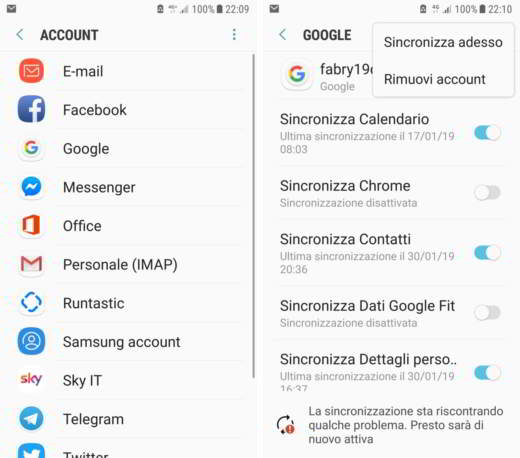
Outra solução é justamente intervir na conta Google do seu aparelho removendo-o. As contas do Gmail costumam causar conflitos que não fazem com que a Play Store funcione perfeitamente. Para resolver, vá para Configurações> Conta (na Samsung é nuvem e conta> Conta)> Google e então em sua conta. Pressione os três pontos verticais, canto superior direito, e escolha o item Remover conta. Em seguida, volte para a lista de contas e role para baixo e pressione Adicionar Conta.
4. Reinicialize o dispositivo Android
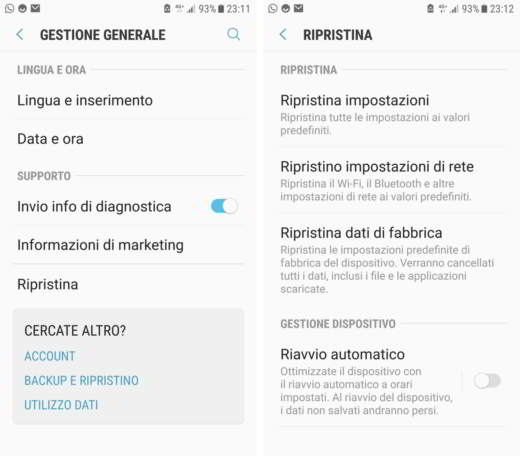
Se nenhuma das soluções listadas acima for bem-sucedida, tudo o que você precisa fazer é redefinir seu dispositivo para os dados de fábrica. Para fazer isso, suba Configurações> Gerenciamento geral> Redefinir> Redefinir dados de fábrica. Pressione o botão Reinicie o dispositivo e aguarde a conclusão da operação.
Outros artigos úteis
- Jogos gratuitos da Play Store para download para tablets
- Loja de jogos Icona
- Como baixar aplicativos não disponíveis na Espanha